視覺化標籤
「視覺化」標籤顯示在產品結構中定義之所有零件的可視表示。可視表示使用 Windchill Visualization Services,從與零件關聯的相關 CAD 資料產生。在 Windchill 中,Creo View WebGL Viewer 取代了 Creo View 作為 Firefox、Google Chrome 與 Microsoft Edge 瀏覽器使用者之「視覺化」標籤中的預設內嵌 3D 模型檢視器技術。用戶端系統不再需要安裝 Creo View 便可啟用顯示這些瀏覽器的視覺表示。Creo View WebGL Viewer 只會顯示 3D 圖形。
對於 Internet Explorer 瀏覽器的使用者,Creo View 是 Windchill 中的預設內嵌 3D 模型檢視器技術。建議不要使用 Creo View WebGL Viewer,因為它與 Internet Explorer 不相容。
如果您要反轉為使用適用於 Firefox ESR 52 (32 位元) 的 Creo View 外掛程式,請連絡您的管理員。
|
|
Web 瀏覽器會逐漸失去外掛程式的支援。WebGL 是一個新的機制,可實行於您的企業,以便在「縮圖導覽器」、Thumbnail Viewer 等應用程式和「視覺化」標籤中檢視表示。
若加以實行,您可以選取 SHIFT+P 來變更您可使用的瀏覽器偏好設定。如需有關 Creo View WebGL Viewer 的詳細資訊,請參閱主題 Creo View WebGL Viewer。
|
如需有關此組態的詳細資訊,請參閱線上說明主題 Windchill 視覺化服務屬性。
標籤顯示
如果在 Macintosh 作業系統使用 Windchill,「視覺化」標籤不會顯示。
載入可視表示
下列偏好設定可決定在「視覺化」標籤內載入可視表示的方式: > 。若將此偏好設定設為「是」,「視覺化」標籤幾何預設不會顯示。您可改用結構窗格中的核取方塊來載入或清除顯示在「視覺化」標籤中之零件的可視表示。
針對組件,當已選取所有元件零件且組件具有可檢視項時,會顯示勾號。當只選取了部份 (而非全部) 元件零件時,會顯示正方形。當組件或任何元件零件沒有可檢視項時,也會顯示正方形。
|
|
使用增量載入時,如果物件已在結構中入庫或出庫,請重新整理「視覺化」標籤以確保標籤與結構同步處理。使用瀏覽器頁面重新整理,或結構工具列中可用的「重新整理」動作,如下所示。 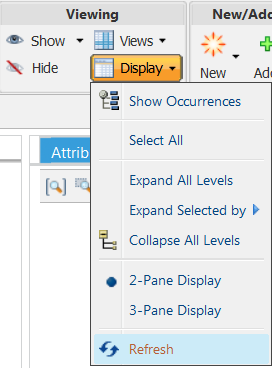 |
圖示
「視覺化」標籤中的圖像有兩個功能:
• 可對零件結構中選取的零件進行視覺化驗證。
• 能夠使用體積篩選零件結構。
視覺化區域上方的圖示可控制圖像的顯示。如需這些 Creo View WebGL Viewer 與 Creo View 通用動作的描述,請參閱下表:
|
圖示
|
動作名稱
|
描述
|
|---|---|---|
|
全部縮放
|
重定所有圖像的大小,以與視覺化視窗相符。
|
|
|
縮放選取項
|
重定所選圖像的大小,以填滿視覺化視窗。
|
|
|
縮放視窗
|
展開所選區域,以填滿圖形區。
|
|
圖示
|
動作名稱
|
描述
|
||||||
|---|---|---|---|---|---|---|---|---|
|
設定旋轉中心
|
選取一個圖像可能會圍繞其進行旋轉的螢幕位置。
|
|||||||
|
切換自動選取偏好設定
|
用於指定零件結構窗格與視覺化圖像之間的選取項行為。包含擁有以下選項的功能表:
• 從結構至視覺化自動選取 - 核取後,在零件結構窗格中選取零件會使對應零件圖像在視覺化標籤中反白。
• 從視覺化至結構自動選取 - 核取後,在視覺化標籤中選取圖像時會使對應零件在零件結構窗格中反白。
|
|||||||
|
空間篩選器
|
用於根據幾何體積來定義零件結構篩選器。包含擁有以下選項的功能表:
• 更新空間篩選器 - 可讓使用者修改現有空間篩選器的參數。
|
|||||||
|
空間規則
|
僅適用於組態前後關聯。開啟用於設定或更新方塊、球面或 (已選取元件之處) 鄰近空間規則的功能表。
如需有關使用空間規則的詳細資訊,請參閱下列主題。
• 設定方塊空間規則
• 設定球面空間規則
• 設定鄰近規則
• 更新空間規則
|
|
圖示
|
動作名稱
|
描述
|
|---|---|---|
|
定向
|
用來決定顯示方向。包含擁有以下選項的選單: • • • • • • • • |
|
圖示
|
動作名稱
|
描述
|
|---|---|---|
|
選取模式
|
反白個別零件或多個零件以進行檢查。清除先前反白的零件。
|
|
|
全選
|
反白所有零件以進行檢查。
|
|
圖示
|
動作名稱
|
描述
|
|---|---|---|
 |
旋轉與轉換模式
|
用於平移及旋轉零件的組合拖曳器
|
|
還原位置
|
用來將零件恢復至其原始位置。包含擁有以下選項的功能表:
• 「全部還原為原始狀態」- 將所有零件都還原至其原始方位與定向。
• 「將選取項還原為原始狀態」- 將所選零件還原至其原始方位與定向。
|
「顯示模式」僅在 Creo View 中提供,可用來修改圖的外觀。選單包含下列選項:
|
圖示
|
動作名稱
|
描述
|
||
|---|---|---|---|---|
|
著色的
|
用來將零件顯示為實體漸層
|
|||
|
邊效果著色
|
漸層外觀。會強調前曲面的輪廓。
|
|||
|
隱藏線移除
|
僅使前曲面的輪廓變黑
|
|||
|
線框
|
以相同方式顯示前方與後方框架線
|
|||
|
網格
|
顯示網格框架
|
量測工具僅在 Creo View 中提供,可用來測量兩個圖元之間的距離、直徑與角度。選單包含下列選項:
|
圖示
|
動作名稱
|
描述
|
|---|---|---|
|
建立距離量測
|
量測兩個或多個圖元之間的距離。
|
|
|
建立一個直徑量測
|
量測所選圖元的直徑或半徑。
|
|
|
建立一個角度量測
|
量測兩個線性圖元之間的角度。
|
|
|
建立摘要量測
|
可讓您定義您自己的測量數,並覆蓋現有顯示單位。Windchill 支援超過 40 種的標準量測數。也可以建立新的量測數。
|
|
圖示
|
動作名稱
|
描述
|
|---|---|---|
|
刪除所選量測
|
用來刪除所選量測。
|
|
|
刪除全部量測
|
用來刪除全部量測。
|